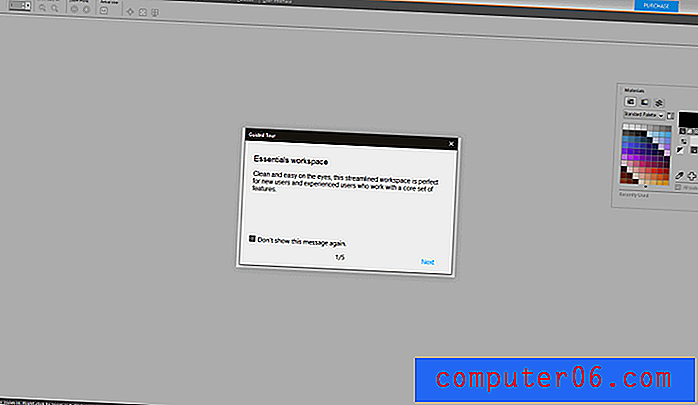Jak přenášet obrázky mezi iPhone a iPad pomocí iCloud
Jedním z nejlepších důvodů, proč používat pouze produkty Apple, je jednoduchá integrace, ke které získáte přístup díky integrovanému prostředí. Ať už jde o možnost přístupu ke všem vašim nákupům uskutečněným v iTunes na všech vašich zařízeních nebo o snadné zálohování všech vašich dat prostřednictvím iTunes, Apple zjednodušil jinak komplikovaný úkol synchronizace všech vašich informací. Ale možná nejlepší aspekt této integrace existuje s iCloud. Na svých zařízeních iOS můžete iCloud používat zdarma po přihlášení do iCloud na každém ze svých zařízení pomocí Apple ID. Poté můžete využít volného místa 5 GB k synchronizaci poznámek, připomenutí, zpráv a dalších dat v zařízení iPhone a iPad. Pomocí funkce Photo Stream můžete také nahrát všechny své obrázky do iCloud a hladce zobrazit všechny obrázky, které jste pořídili pomocí iPhonu nebo iPadu na jakémkoli zařízení.
Konfigurace nastavení streamování fotografií ve vašem iPhone 5
Můžete začít s kterýmkoli zařízením, ale začneme s vaším iPhone, protože většina vašich fotek byla pravděpodobně pořízena tímto fotoaparátem.
Krok 1: Klepněte na ikonu Nastavení v telefonu.

Klepněte na ikonu Nastavení iPhone
Krok 2: Přejděte na možnost iCloud a vyberte ji jednou klepnutím.
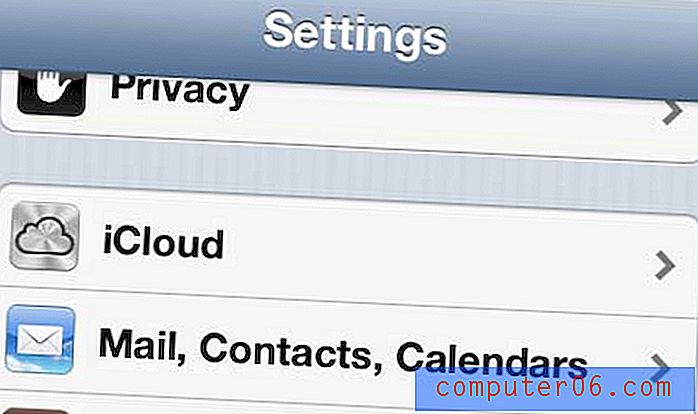
Otevřete nabídku iPhone iCloud
Krok 3: Přejděte na možnost Photo Stream a vyberte ji.
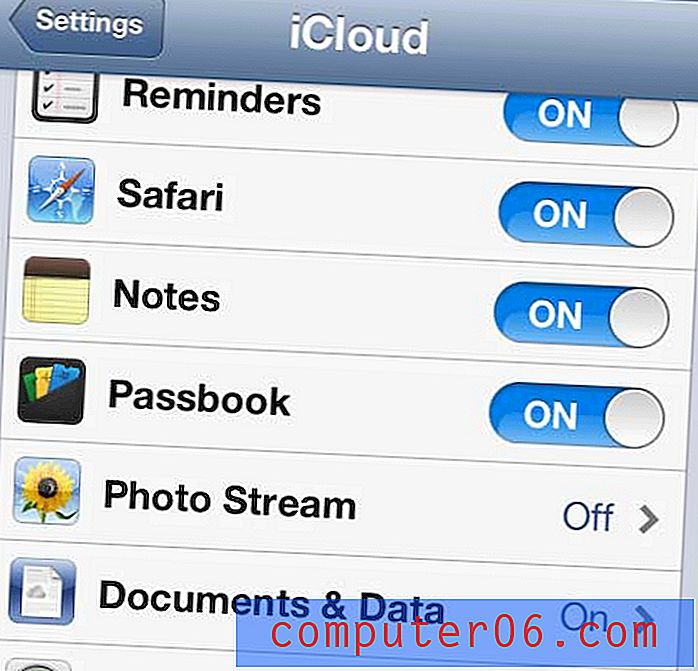
V zařízení iPhone se dotkněte možnosti Photo Stream
Krok 4: Zapněte jej stisknutím tlačítka napravo od My Photo Stream .
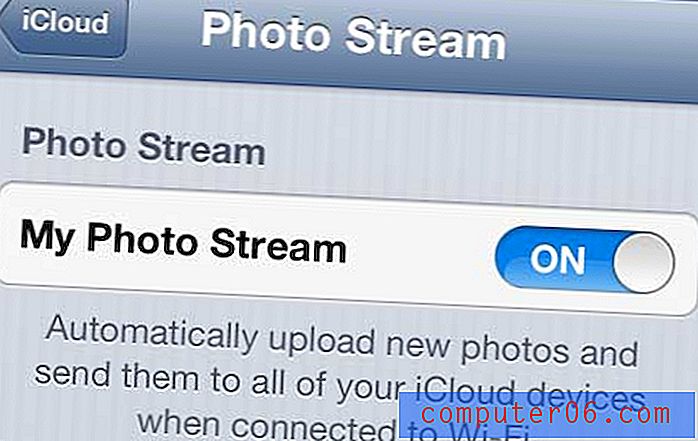
Zapněte Photo Stream v iPhone
Nyní, když je ve vašem iPhone vše nakonfigurováno, můžete se přesunout do iPadu.
Nakonfigurujte nastavení streamování fotografií v iPadu
Proces je na iPadu téměř totožný, takže byste nyní měli být na známém území.
Krok 1: Klepněte na ikonu Nastavení na iPadu.

Otevřete nabídku Nastavení iPadu
Krok 2: Klepněte na možnost iCloud na levé straně obrazovky.
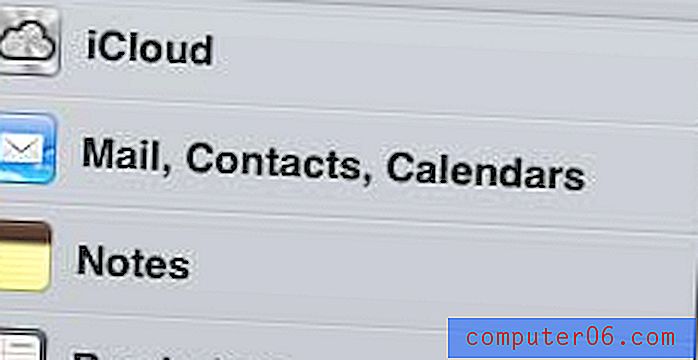
Otevřete nabídku iCloud na iPadu
Krok 3: Dotkněte se možnosti Photo Stream ve středu obrazovky.
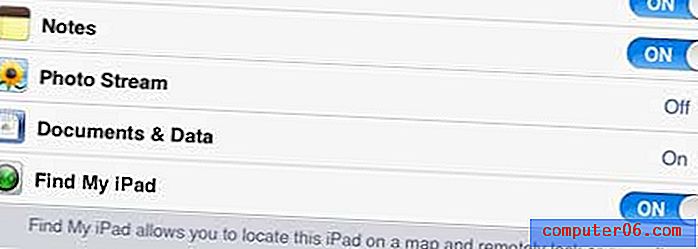
Na iPadu otevřete nabídku Photo Stream
Krok 4: Zapněte jej stisknutím tlačítka napravo od My Photo Stream .
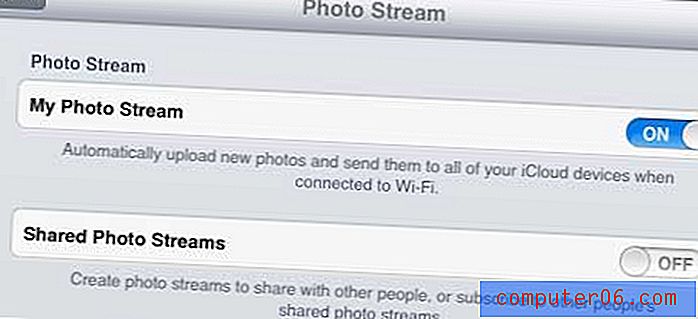
Na iPadu zapněte funkci Photo Stream
Vaše obrázky se začnou nahrávat a synchronizovat při příštím připojení k síti Wi-Fi. Může to chvíli trvat, než se všechny obrázky synchronizují s vaším streamem Photo Stream, takže budete muset být trpěliví, zejména pokud máte na svých zařízeních spoustu obrázků.
K Photo Stream se můžete dostat z kteréhokoli zařízení spuštěním aplikace Fotografie a poté klepnutím na tlačítko Photo Stream v horní části obrazovky (iPad) nebo ve spodní části obrazovky (iPhone).
Pokud se v budoucnu rozhodnete deaktivovat nastavení Photo Stream, ztratíte obrázky Photo Stream, které byly staženy do zařízení. Mějte však na paměti, že tyto obrázky zůstanou ve složce Camera Roll na zařízení, na kterém byly pořízeny, za předpokladu, že jste je ze zařízení již neodstranili.
Pokud se vám nepáči Photo Stream nebo hledáte jinou alternativu, můžete také pomocí Dropbox automaticky nahrávat obrázky z vašeho iPhone nebo iPadu.